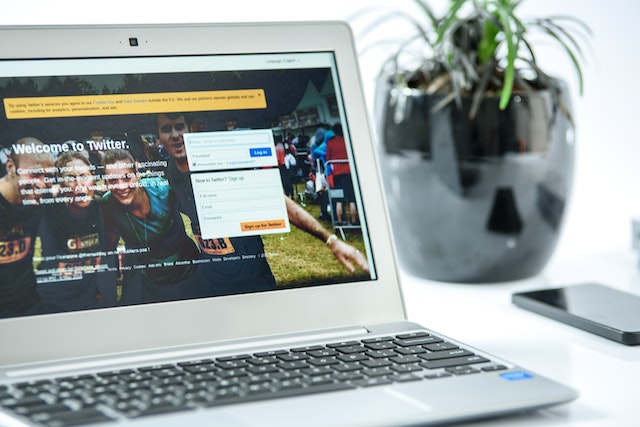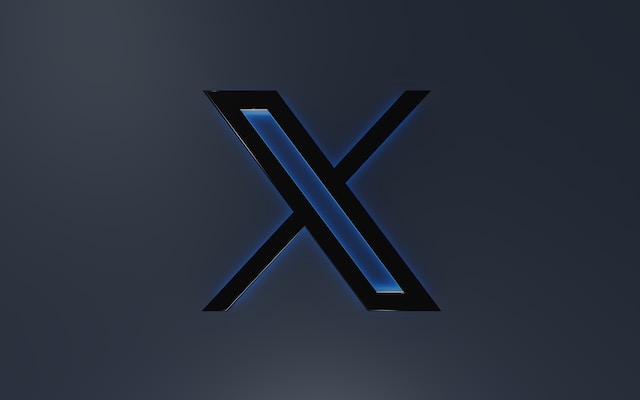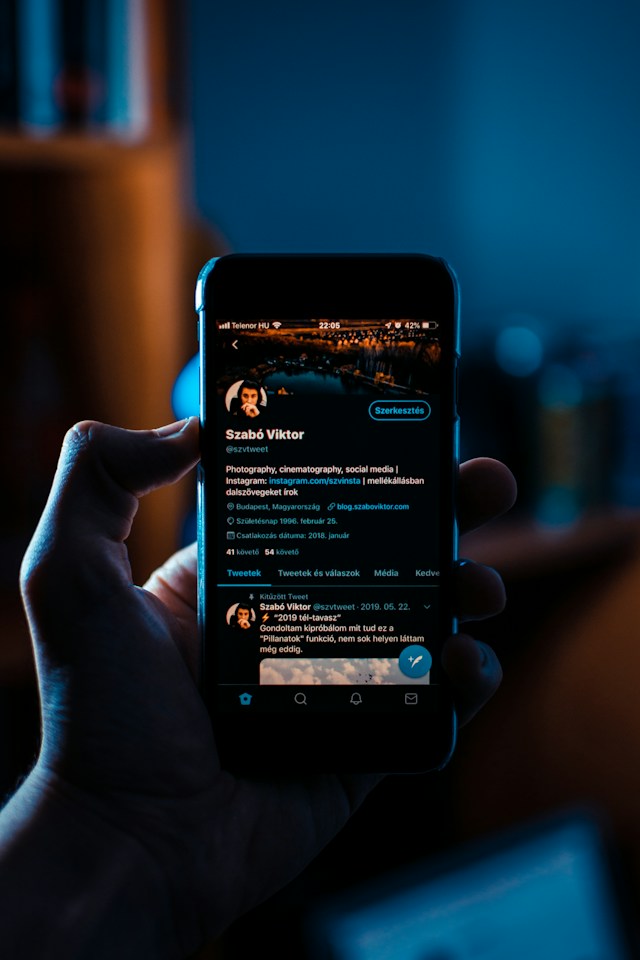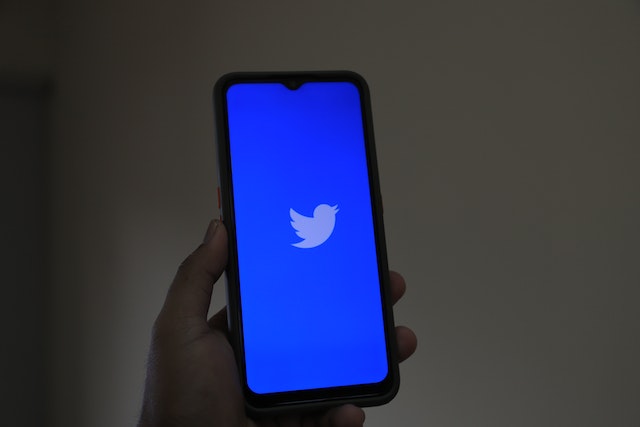내 게시물이나 광고의 도달 범위를 늘리려면 트위터 키워드에 대해 알아야 합니다. 키워드는 마케팅 전략의 기본 요소이며 적절한 타겟 오디언스에게 노출될 수 있도록 도와줍니다.
특히 관련 없는 트윗이 포함된 경우 이러한 문구를 사용하여 피드를 정리할 수 있습니다. 또한 X는 이러한 유형의 작업을 도와주는 강력한 도구를 무료로 제공합니다. 오디언스에 대한 귀중한 인사이트를 통해 트윗과 트위터 광고를 미세 조정할 수 있습니다. 키워드를 찾고 특정 문구를 뮤트하는 방법 등 X에서 키워드의 세계로 들어가 봅시다.
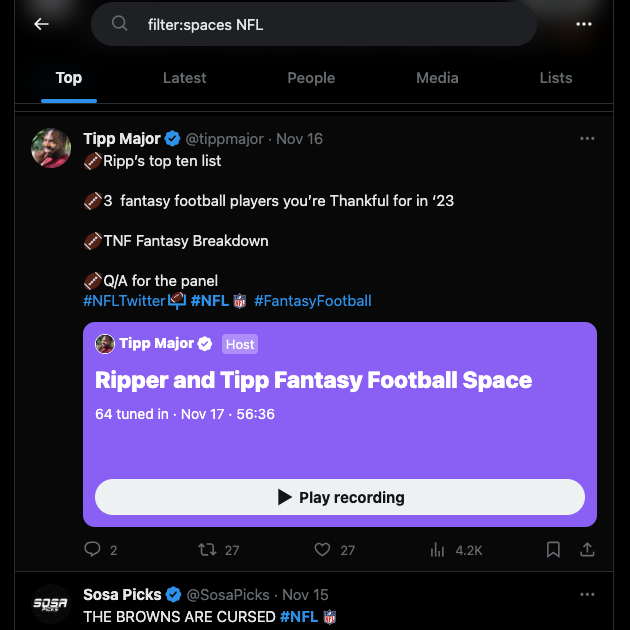
목차
트위터 키워드란 무엇이며 이를 통해 무엇을 할 수 있나요?
Google에서 무엇을 어떻게 찾나요? 몇 가지 단어나 검색어를 입력하면 검색 엔진이 여러 결과를 표시합니다. 표시되는 결과는 검색창에 입력하는 내용에 따라 달라집니다. 입력하는 단어나 구문, 즉 검색어가 키워드입니다.
X의 맥락에서 트위터 키워드는 이 플랫폼에서 사용하는 용어입니다. 예를 들어 트위터에서 SpaceX의 공식 계정을 어떻게 찾을 수 있나요? 가장 쉬운 방법은 플랫폼의 검색 엔진에 'SpaceX'를 입력하고 사람들 탭으로 이동하는 것입니다. 일반적으로 첫 번째 결과는 SpaceX의 계정입니다.
이러한 키워드를 사용하면 수많은 게시물을 탐색하여 필요한 정보를 찾을 수 있습니다.
특정 주제에 대한 사람들의 생각을 더 자세히 알고 싶다면 관련 문구나 해시태그를 입력합니다. 여러 검색 결과를 읽으면 사람들이 실제로 어떻게 생각하는지 알 수 있습니다. 예를 들어 #oscars를 입력하면 해당 연도의 아카데미 시상식에 대한 모든 결과가 표시됩니다. 이벤트 기간 동안 이 작업을 수행하면 다양한 영화와 배우에 대한 사람들의 감정에 대한 실시간 피드백을 얻을 수 있습니다.
비슷한 방식으로 이러한 키워드를 사용하여 사용자의 게시물을 찾을 수 있습니다. 'elonmusk'를 입력하면 X의 소유자가 올린 처음 몇 개의 트윗이 표시됩니다.
올바른 트위터 키워드 타겟팅 기술을 사용하면 구체적인 정보를 얻을 수 있습니다. 예를 들어 ' 축구 '라는 쿼리를 사용하면 'X'는 축구에 대한 모든 게시물을 표시합니다. 하지만 '축구 유럽'을 추가하면 유럽 지역의 모든 트윗이 표시됩니다.
이러한 키워드를 X의 기본 검색 엔진에서 사용하면 검색 결과가 향상됩니다. 또한 트윗에 해당 키워드를 포함하면 다른 사람이 검색을 통해 내 게시물을 발견할 가능성이 높아집니다.
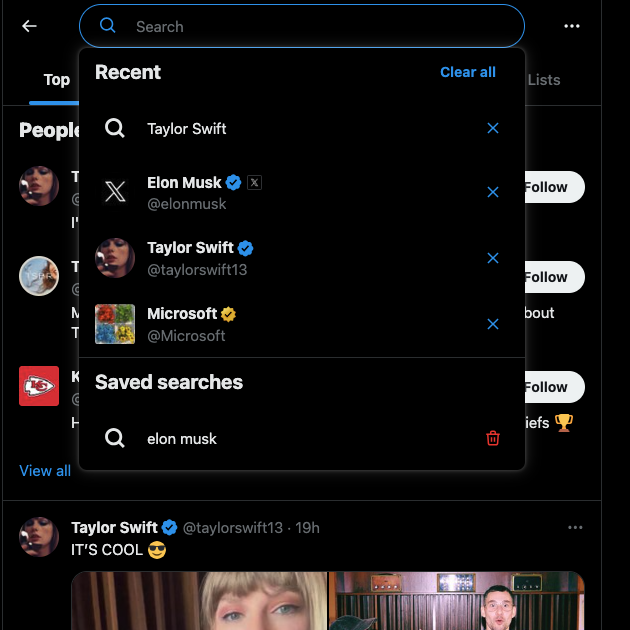
트위터에서 키워드를 뮤트하는 방법: 타임라인에서 특정 게시물 숨기기
키워드는 특정 트윗을 찾는 데 도움이 되므로 X에서 검색할 때 유용하게 사용할 수 있습니다. 또한 이러한 용어를 사용하여 타임라인의 품질을 개선할 수도 있습니다. 이미 알고 계시겠지만, 내 피드의 For You 탭은 트위터의 알고리즘을 사용합니다. 그렇기 때문에 내가 팔로우하지 않는 사람들의 게시물이 표시되는 것입니다.
마음에 들지 않거나 동의하지 않는 특정 트윗이 있다면 어떻게 해야 하나요? 피드에서 해당 트윗을 삭제하는 가장 쉬운 방법은 트위터에서 키워드를 뮤트하는 방법을 알아보는 것입니다. X를 누르면 피드와 알림에서 해당 게시물이 숨겨집니다. 아래 가이드에서 X에서 키워드를 뮤트하는 방법을 설명합니다:
- 데스크톱 브라우저 또는 모바일 앱의 X에서 홈 타임라인으로 이동합니다.
- Android 또는 iOS용 X를 사용하는 경우 프로필 사진을 탭하여 빠른 탐색 패널을 불러옵니다. 이 메뉴는 데스크톱 브라우저용 트위터의 경우 화면 왼쪽에 표시됩니다.
- 모바일 앱에 표시되는 설정 및 지원을 선택합니다. 데스크톱 브라우저에서는 이 옵션이 자세히 아래에 있습니다.
- 설정 및 개인정보를 왼쪽 클릭하고 개인정보 및 보안으로 이동합니다.
- 뮤트 및 차단 설정을 열고 뮤트한 단어를 선택합니다.
- 더하기 버튼을 마우스 왼쪽 버튼으로 클릭하면 뮤트할 단어를 추가할 수 있는 페이지가 나타납니다. 이 버튼은 데스크톱 사용자의 경우 오른쪽 상단에, 모바일 사용자의 경우 오른쪽 하단에 있습니다.
- 텍스트 필드에 뮤트하려는 단어나 문구, 해시태그를 입력합니다.
- 알림, 홈 타임라인 또는 둘 다에서 해당 용어를 음소거할지 여부를 선택합니다.
- X의 모든 사용자로부터 받을지, 아니면 팔로잉 목록에 없는 사용자로부터만 받을지 선택합니다.
- 이 단어를 얼마나 오래 음소거할지 결정합니다. 기본 옵션은 영구입니다.
- 저장을 왼쪽 클릭하고 X를 누르면 해당 용어가 뮤트 목록에 추가됩니다.
트위터 계정에서 키워드를 검색하는 방법
X에서 키워드에 대해 알고 나면 다음 단계는 트위터에서 키워드를 사용하는 방법을 배우는 것입니다. 일반적인 사용 사례는 이러한 용어를 사용하여 사용자의 특정 게시물을 찾는 것입니다. 트위터 계정에서 X에서 키워드를 검색하려면 어떻게 해야 하나요? 아래 가이드에서 이 프로세스를 자세히 설명하여 무엇이든 찾을 수 있도록 도와드립니다:
- 데스크톱 브라우저의 X에서는 검색창에 원하는 검색어를 입력합니다.
- 결과 페이지의 검색창 옆에 있는 점 3개 또는 오버플로 버튼을 마우스 왼쪽 버튼으로 클릭합니다.
- 드롭다운 메뉴에서 고급 검색을 엽니다.
- 계정 섹션까지 아래로 스크롤한 다음 이 계정에서 보낸 사람 텍스트 필드에 해당 사용자의 사용자 아이디를 입력합니다.
- 팝업 상단으로 돌아가서 다음 텍스트 상자 중 하나에 키워드를 입력합니다:
- 이 모든 단어: 이 필드에 검색어를 입력하면 모든 문구가 포함된 게시물이 표시됩니다.
- 이 정확한 문구: X는 지정된 키워드가 포함된 트윗만 표시하고 그 외에는 표시하지 않습니다.
- 이 단어들 중 하나: 두 개 이상의 키워드를 입력하면 트위터에서 해당 키워드 중 하나 또는 전부가 포함된 트윗을 표시합니다.
- 고급 검색 팝업 상단의 검색 버튼을 마우스 왼쪽 버튼으로 클릭하여 결과 페이지로 이동합니다.
사용자가 지정한 키워드가 포함된 글만 표시됩니다. 안타깝게도 이 방법은 데스크톱 브라우저를 사용하는 경우에만 작동합니다. 공식 X 모바일 앱을 사용 중이라면 어떻게 해야 하나요? 이 경우에는 X의 표준 검색 연산자를 사용할 수 있습니다:
- ( 보낸 사람: 사용자 아이디) - 사용자 아이디를 해당 사용자의 X 핸들로 바꿉니다. 예: @엘론 머스크
- 키워드 1 키워드 2 - 이 단어들 모두
- "키워드 1 " - 이 정확한 문구
- 키워드 1 또는 키워드 2 - 이 단어들 중 하나 이상
예를 들어, '요금 제한(보낸 사람: @elonmusk)'은 '요금 제한'이라는 단어를 사용하는 Elon Musk의 게시물을 표시합니다.
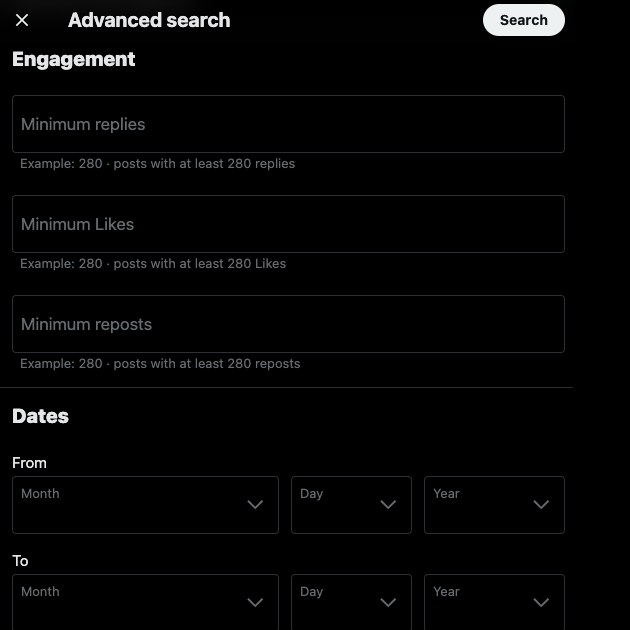
트위터에서 키워드를 차단하는 방법은 무엇인가요?
키워드를 뮤트하면 피드와 알림에서 해당 키워드만 제거됩니다. 하지만 결과 페이지에는 이러한 문구가 포함된 게시물이 계속 표시됩니다. 특정 검색어를 찾고 있는 경우 검색이 중단될 수 있습니다. 왜 그럴까요? 검색어와 관련이 없는 무수히 많은 결과를 일일이 살펴봐야 하기 때문입니다. 다행히도 X의 고급 검색을 사용하면 특정 용어가 포함된 결과를 제거할 수 있습니다.
아래 가이드는 트위터에서 키워드를 차단하는 방법을 중점적으로 설명합니다:
- X에서 무언가를 검색하고 오버플로 버튼을 마우스 왼쪽 버튼으로 클릭한 다음 고급 검색을 선택합니다. 또는 브라우저의 URL 표시줄에 다음 주소( www.twitter.com/search-advanced)를 입력합니다.
- 고급 검색 팝업에서 다음 단어 없음이 표시된 텍스트 필드를 찾습니다. 트윗에 포함되지 않아야 하는 키워드를 모두 입력합니다.
- 계정 및 날짜 등 다른 섹션을 입력합니다. 참여 지표를 제공하여 결과 수를 줄일 수도 있습니다.
- 검색 버튼을 선택하면 지정된 키워드가 포함되지 않은 모든 글이 표시됩니다.
고급 검색에서 이 기능을 사용해야 하는 이유는 무엇인가요? 고객에게 창문 청소 서비스를 제공하는 브랜드가 있다고 가정해 보겠습니다. 창문 또는 창문이라는 키워드만 사용하는 경우, X는 Microsoft의 Windows에 대한 결과도 표시합니다. 키워드 차단 기능을 사용하여 이 운영 체제(OS)에 대한 게시물을 삭제할 수 있습니다.
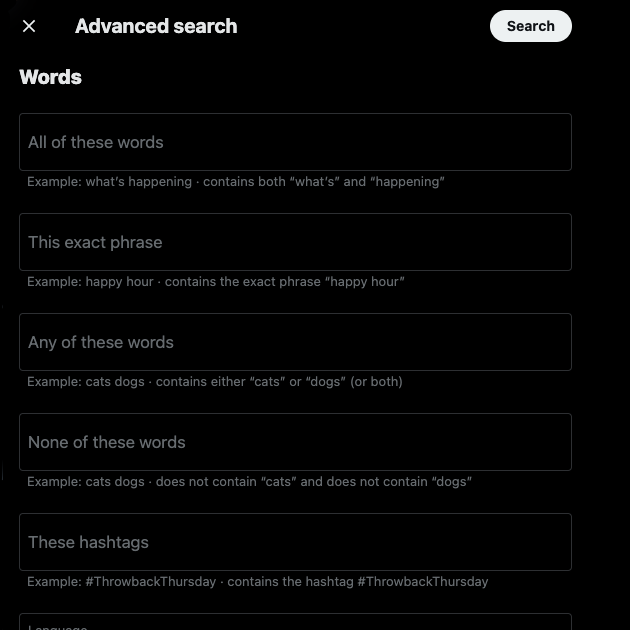
트위터 키워드 검색: X에서 이 쿼리를 어떻게 사용하나요?
트위터 키워드 검색은 소셜 미디어 플랫폼에서 게시물을 찾는 데 도움이 됩니다. 사용 방법만 알고 있다면 방대한 양의 정보를 제공할 수 있는 강력한 도구입니다. 다음은 X에서 키워드를 최대한 활용하는 데 도움이 되는 다양한 사용 사례 목록입니다.
1. 트위터 트렌드를 팔로우하면서 참여도가 높은 게시물 식별하기
트위터에서 특정 주제가 유행하기 시작하면 모든 사람이 같은 시류에 편승하게 됩니다. 결국, 제대로만 활용하면 트윗의 도달 범위를 늘릴 수 있습니다. 하지만 모든 게시물이 동일한 수준의 참여를 얻는 것은 아닙니다.
일부 트윗은 지표가 더 높은 경향이 있으며, 이러한 트윗을 통해 많은 것을 배울 수 있습니다. 그러나 탐색 탭을 통해 인기 있는 트윗을 살펴보면 이러한 게시물을 보지 못할 수도 있습니다. 이 부분이 바로 X의 고급 검색 기능이 빛을 발하는 많은 영역 중 하나입니다.
검색 팝업에서 재게시, 마음에 들어요, 답글 등의 참여도 측정지표에 대한 최소값을 설정할 수 있습니다. 이렇게 하면 이 요건을 충족하지 않는 글이 검색 결과에 표시되지 않습니다.
참여도가 높은 게시물을 검토하여 특정 트위터 트렌드 기간에 해당 게시물이 잘 팔리는 이유를 파악할 수 있습니다. 다음에 관련 주제가 유행하기 시작할 때 유사한 전략을 사용하여 참여도와 도달 범위를 높일 수 있습니다.
또한 이 전략을 사용하면 다양한 틈새 시장에 맞는 인플루언서를 찾을 수 있습니다. 인플루언서 마케팅에 참여하고자 하는 브랜드라면 이 도구가 필수 불가결하다는 것을 알게 될 것입니다.
2. X에서 다음 포스팅을 위한 아이디어를 찾습니다.
X에서 주목을 받으려면 정기적으로 트윗을 올리는 것이 중요합니다. 그렇지 않고 가끔씩 글을 올리면 사람들이 내 트윗을 보지 못할 수 있습니다. 규칙적인 일정을 고수해야 하는 단점은 창의력 차단에 직면할 수 있다는 것입니다. 이런 일은 때때로 발생하는 경향이 있지만 신선한 콘텐츠를 만드는 데 어려움을 겪을 수 있습니다.
트위터는 모든 주제와 틈새 시장에 관한 정보를 얻을 수 있는 금광과도 같은 곳입니다. 문제는 수억 개의 트윗을 살펴보는 방법을 알아야 한다는 것입니다. 생각만 해도 벅차게 느껴질 수 있습니다. 다행히도 고급 검색 기능을 사용하면 트윗에 적합한 영감을 얻는 데 필요한 정보를 찾을 수 있습니다.
특정 틈새 시장에 대해 이야기하고 싶다면 해당 분야의 업계 리더와 전문가를 찾아보세요. 이들의 게시물을 살펴보고 다음 트윗의 시작점에 대한 아이디어를 얻으세요. 또는 흥미로운 내용을 발견하면 해당 콘텐츠를 다시 게시할 수 있습니다.
3. 경쟁사로부터 배우기
X에서 경쟁사로부터 배울 점이 많습니다. 우선, 경쟁사의 트윗을 살펴보고 콘텐츠 전략을 확인할 수 있습니다. 이 소셜 미디어 플랫폼에 얼마나 자주 게시하나요? 특정 주제에 대해 이야기할 때 어떤 키워드와 인기 해시태그를 사용하나요? 해당 플랫폼에서 다루지 않는 주제가 있나요?
경쟁사를 면밀히 분석하여 게시물을 미세 조정할 수 있습니다. 이 전략을 통해 부족한 부분을 파악하고 채워 더 많은 타겟 오디언스에게 다가갈 수 있습니다.
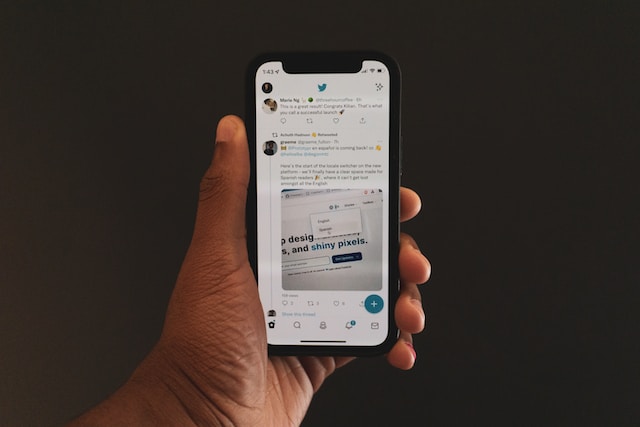
트윗 삭제를 사용하여 X 키워드가 포함된 게시물 일괄 삭제하기
이 문서에 제공된 지식을 활용하여 키워드를 사용하여 글을 찾으세요. 또한 사람들이 쉽게 찾을 수 있도록 이러한 용어를 글에 포함시켜야 합니다.
많은 사람들이 X 키워드의 다른 사용 사례에 대해 알지 못합니다. 이 문구와 해시태그를 사용하면 수백 개의 트윗을 쉽게 삭제할 수 있습니다. 안타깝게도 X는 이 기능을 지원하지 않기 때문에 여러 개의 게시물을 동시에 삭제하는 것이 번거롭습니다.
다행히 TweetDelete와 같은 타사 서비스를 이용할 수 있습니다. 트윗을 일괄 삭제하는 것은 개인정보와 평판을 보호하려는 경우 필수적입니다. X에서 인기를 얻으면 사람들은 내 이전 게시물과 마음에 들어요 탭을 살펴볼 것입니다. 논란이 되거나 무신경한 내용을 발견하면 온라인에서 큰 반발을 일으킬 수 있습니다.
트윗 삭제를 사용하면 사용자 지정 필터에서 트위터 키워드를 사용하여 특정 트윗을 찾을 수 있습니다. 필요한 만큼의 게시물을 삭제할 수 있습니다. 자동 삭제 기능에 키워드를 사용하여 특정 콘텐츠가 포함된 트윗을 삭제하도록 할 수 있습니다.
내 프로필의 마음에 들어요 탭에서 마음에 들어요 표시한 게시물을 삭제할 수 있는 마음에 들어요 리무버 기능도 있습니다. 지금 바로 트윗삭제 기능을 사용하여 X에서 불필요한 온라인 반발로부터 자유로워지세요 !